PixVerse 是一款强大的AI视频生成工具,最近在深度使用后,制作了AIGC视频《恭喜发福》。

前言
最近在深度使用 PixVerse 后,制作了 AIGC 视频《恭喜发福》,对比其他几款免费版 AI 视频工具 MoonValley、Morph Studio 来说,PixVerse 显然在 AI 视频的运动效果上表现得更自然,最重要的是 PixVerse「Upscale」功能,不用花钱就可以提高视频分辨率,确实太香了!
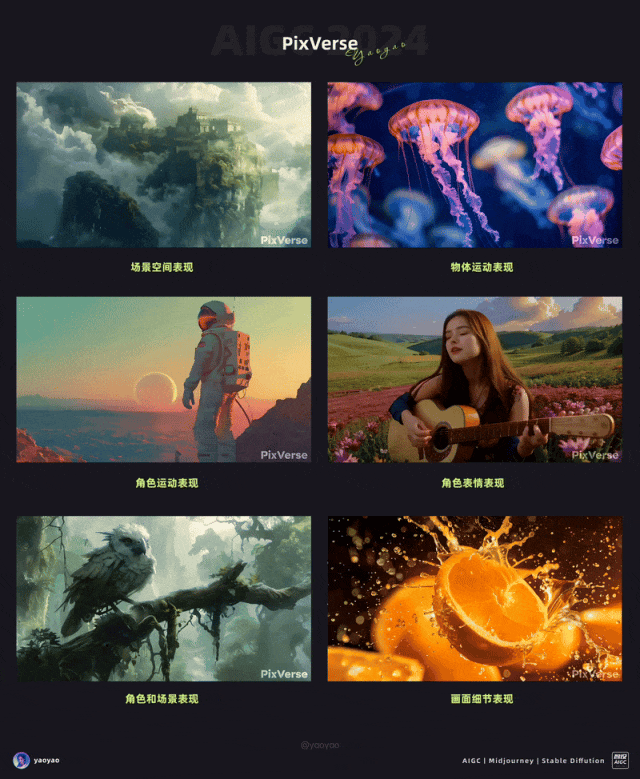
视频版
接下来让我们一起来试一试吧。
目前,PixVerse 可以在官网上或者 Discord 上使用。目前 Discord 上不能建立私人子频道,公共频道上生成的视频很容易被刷掉,所以,我更喜欢在官网上使用。
1. 登录网址
打开官网: https://app.pixverse.ai/
进入 PixVerse 主页,点击图片右上角「Create」按钮,就会跳转到 PixVerse 主操作界面啦。
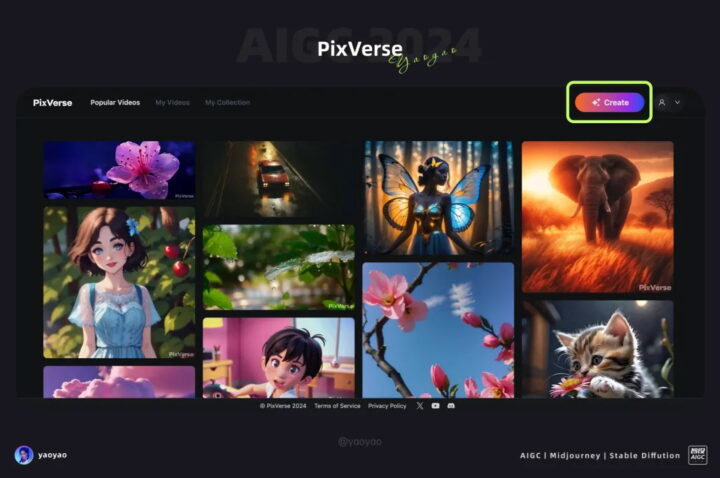
在主页上,大家可以浏览到当前流行的热门作品,点击可以查看该视频的详细参数信息,包括关键词、种子、画面的纵横比、运动幅度、风格以及原始图片。同时可以点击作品详情页面「Go Create」按钮,进行二次创作,或者选择「Upscale」功能来提高视频的清晰度,「Retry」功能来重新生成视频。
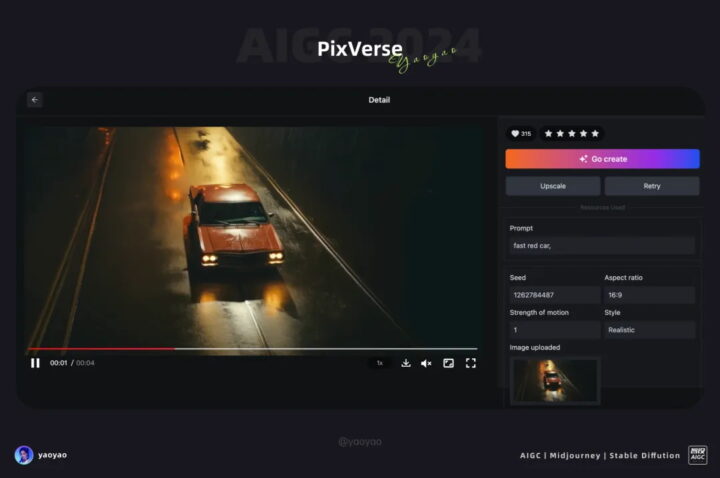
2. 主操作界面
点击「Create」进入操作界面很简洁,左边为指令操作区,右边为生成的视频区,目前 PixVerse 有「两种指令场景」,分别为文生视频、图生视频。接下来简单介绍一下。
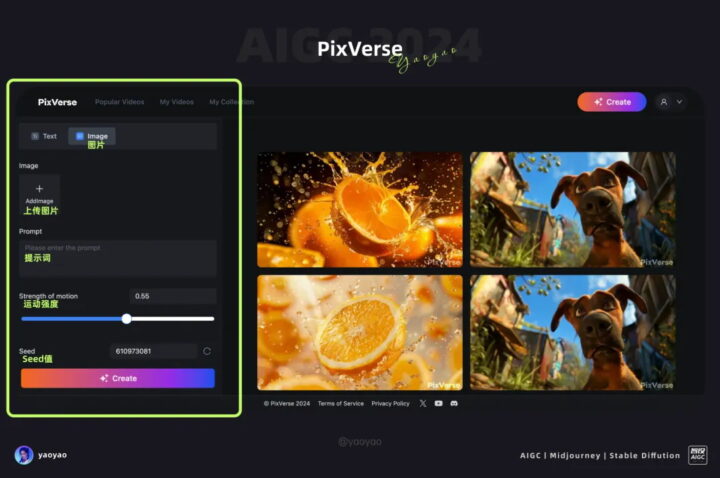
重点讲一下图生视频的流程,这也是目前 AI 做短片主要的工作流程,先使用 Midjourney 出图,再使用 AI 视频工具生成视频。
1. Midjourney 出图
首先,在 Midjourney 中生成需要的图片。
接下来我就带大家实际体验一下 PixVerse 的效果。

2. 上传图片
在主操作界面切换到图生视频模式,选择直接上传图片,把生成的宇航员图片放进来。可以调整参数也可以什么都不修改直接点击「Create」按钮,等待生成视频就行。
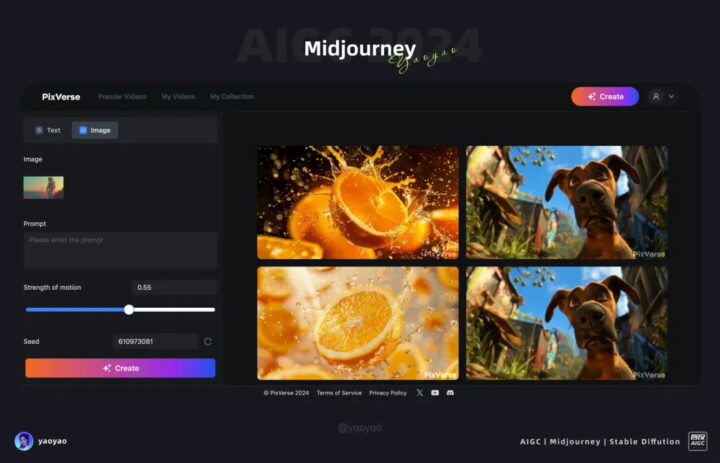
3. 选择参数
接下来,我们来测试一下不同参数对视频的影响。
图生视频可以通过上传图片和输入提示词,调整运动幅度、随机种子数值。
图生视频参数:
- 上传图片(image):可以选择图片和选择历史图片;
- 关键词(Prompt)
- 种子(seed)
- 运动幅度(strength of motion)
①提示词
在不写提示词的时候,生成的视频多数为镜头运动效果,当写了提示词 「Astronauts walking」,生成的视频就为宇航员行走的动作视频。另一个例子可以看到不写提示词和写了提示词的效果。
可以看到提示词对 AI 视频生成结果的影响起到决定性的作用,好的提示词就像好的导演,对视频生成起到至关重要的作用!
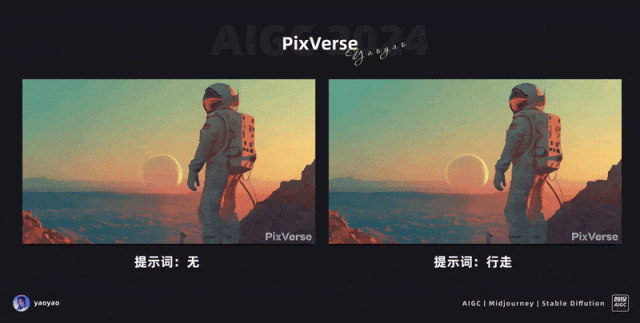
②运动幅度
接下来尝试不同的 Strength of motion 动作幅度(可调整范围为 0~1),在提示词为 「Astronauts walking」下生成的宇航员视频效果对比:
- 数值 0.18 时:几乎缓慢平移的宇航员,没有走路的动作效果;
- 默认 0.55 时:正常幅度的运动,第一步抬脚行动的动作表现的很好,只是在第二步就开始崩了并且出现了第三只脚;
- 数值 0.9 时:比较严重变形的,且走路速度很快,直接崩了。
正常自然运动建议数值在 0.3~0.7 之间,具体数值根据需要的运动幅度决定。
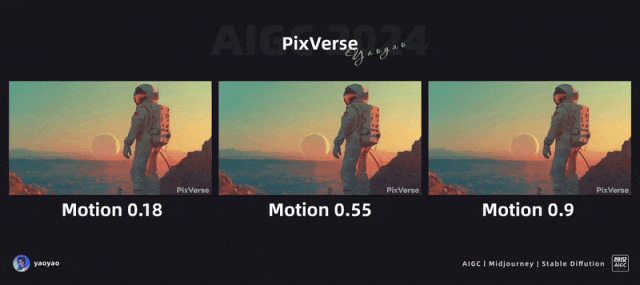
4. 生成视频
接下来,点击创建视频,就可以等待生成视频啦。
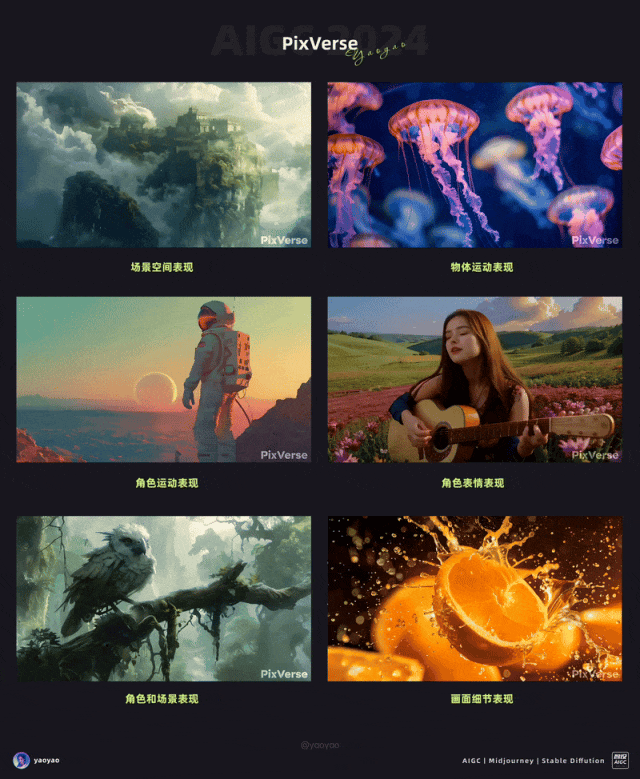
这边我测试了大量的案例,总结几部分大家最常用到的给大家看看具体视频生成效果。
1. 场景空间表现
对于大场景的视频效果,在画面中中式建筑的雾气环绕效果表现的很不错。
2. 物体运动表现
物体运动可以看出,可以通过提示词控制物体和角色运动的效果,来实现一些运动动画。
3. 角色运动表现
上面的例子运动可以看出,可以通过提示词控制角色运动的效果,实现一些运动动画效果很不错。
4. 角色表情表现
控制角色表情变化,不过经常会翻车。
5. 角色和场景表现
这部分也容易翻车,只能耐心多 roll 几次可能会有更好的效果。
6. 画面细节表现
这边只能确保整体运动的幅度,指定特定部位还是 runway 运动笔刷更好。
总体而言,PixVerse 在 AI 视频工具中的效果很不错,不管是场景的雾气、火焰场景运动,还是角色动作运动,都表现的很棒。目前处于免费阶段,必须人手必备。
我是 yaoyao,我会持续为大家带来最新的 AIGC 新动态和工具教程哦。
欢迎关注作者的微信公众号:

(来源:优设网,作者:yaoyao,查看原文 >>>)
总体而言,PixVerse在AI视频工具中的效果很不错,不管是场景的雾气、火焰场景运动,还是角色动作运动,都表现得很棒。现在是免费阶段,必须人手必备。
.png)


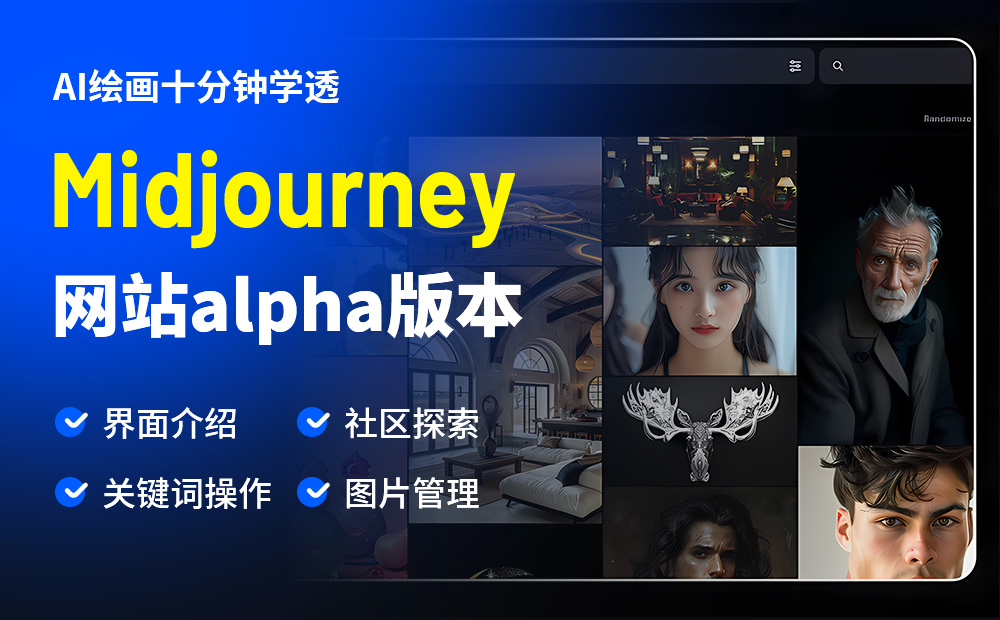

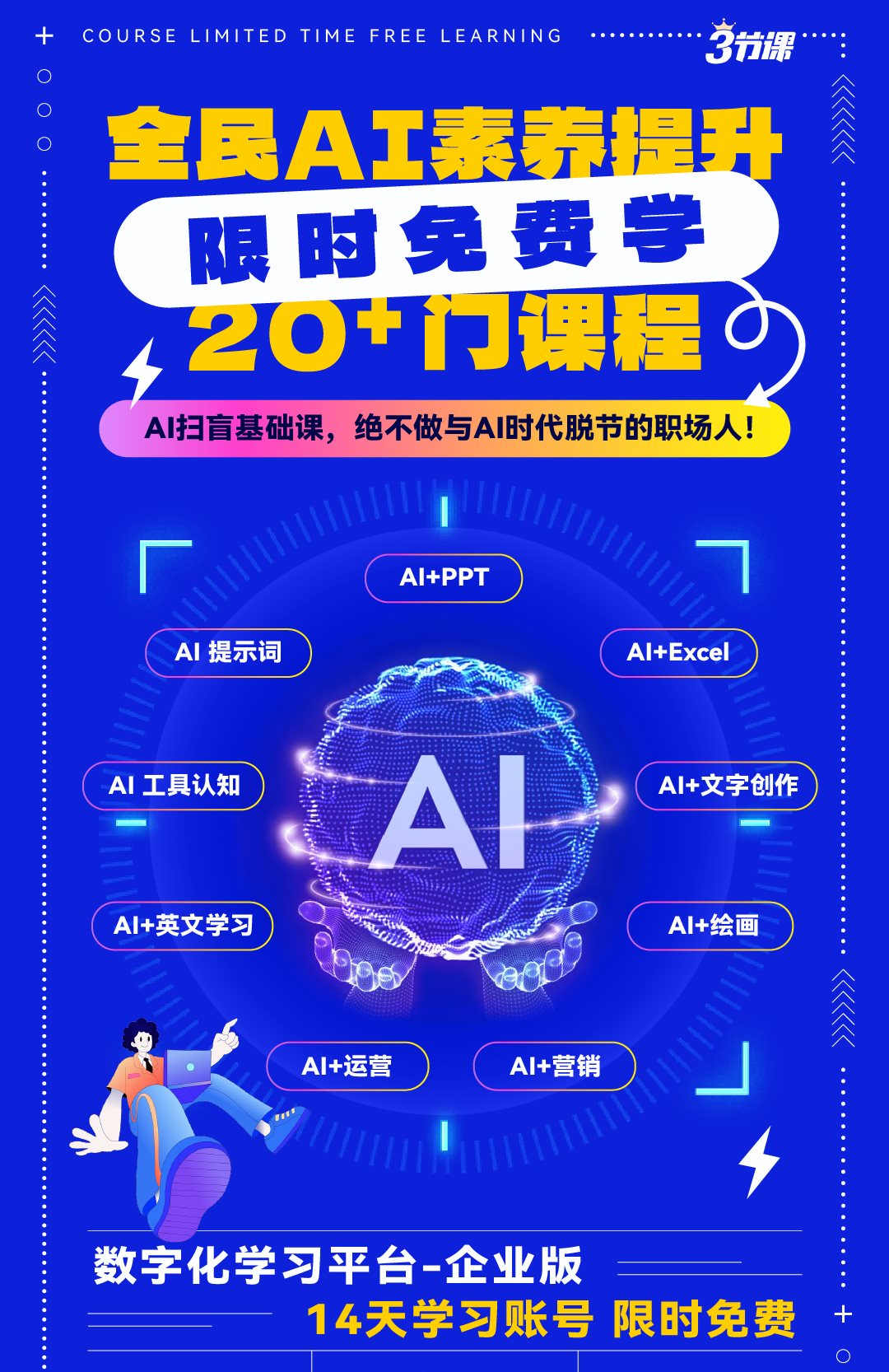
发评论,每天都得现金奖励!超多礼品等你来拿
登录 在评论区留言并审核通过后,即可获得现金奖励,奖励规则可见: 查看奖励规则